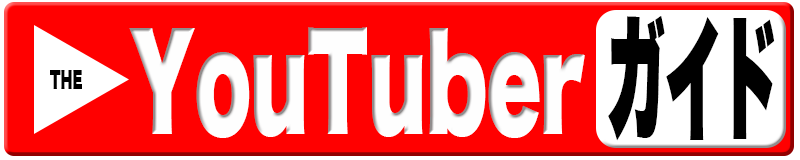LINEビデオ通話がついに画面共有に対応!!
待ちに待った昨日がやっと追加されました!!
今までZOOMでは画面共有機能があって会議でいろいろ使ってましたが、正直少人数の場合はLINEでやりたかったのも事実。
ただ、LINEには画面共有機能が無かったのでイマイチだったんです。。。
そこで今月に入って、やっと画面共有機能が登場です!
この動画ではその画面共有のやり方を教えてくれてます!
ちなみにLINEは最大200人までビデオ通話が可能です!!
ですが、スマホでは最大6人までの画面表示になってます。
【やり方】
まずは一緒にビデオ通話したい人とグループを組んで上にある電話マークをタップ、その後ビデオ通話をタップで発信。
ビデオ通話中の右したにある再生っぽいアイコンをタップ
そうすると画面シェア・YouTubeが出てくるので画面シェアを選択すると「画面のブロードキャスト」と表示されるので開始をタップすると画面の共有がスタート!
画面の共有とは、今スマホで表示されてる画面のすべてがビデオ通話に参加してる方の画面に映るということ。
YouTubeを選択した場合は「YouTubeを検索」の画面が出てきて、お好みの動画を検索します。
そうすると上の画面にYouTubeが見れて下に参加者のカメラを表示されることになります。
こんな風に動画内では詳しく説明してくれてます。
今回はiPhone用の説明ですが、Androidはまた少し違うみたいですので確認してみてください。
是非ご視聴ください!